iOS 18 아이폰 16에서 알림을 복원하는 방법
안녕하세요
테너쉐어 입니다.
소중한 순간을 잊고 싶지 않고 알림을 설정하고 싶다면,
아이폰의 알림 기능이 이벤트를 쉽게 관리할 수 있도록 도와줍니다.
곧 출시될 iOS 18 업데이트를 통해 아이폰의 알림 기능이 더욱 향상된 버전으로 제공될 예정입니다.
하지만 실수로 아이폰에서 알림을 삭제했다면,
이를 복구하고 싶어질 수 있습니다.
다양한 방법을 통해 아이폰에서 알림을 복구하는 방법을 배워보세요.

파트 1: iOS 18 - 새로운 알림 앱 기능
iOS 18의 주요 기능 중 하나는 캘린더 앱 내에서 알림을 관리하고 생성할 수 있다는 점입니다.
캘린더 이벤트와 알림을 하나의 앱으로 통합하여 일정을 한눈에 더 잘 파악할 수 있습니다.
전체 알림 설정 기능은 캘린더 내에 모두 표시되지 않으므로 알림 앱이 사라질 걱정은 하지 않으셔도 됩니다.
하지만 새롭게 추가된 기능 덕분에 알림 앱을 통해 일정이 더욱 멋지고 훌륭하게 정리될 것입니다.

파트 2: 아이폰에서 삭제된 알림을 복구할 수 있나요?
iOS 기기에서 자주 삭제하는 모든 데이터는 '최근 삭제된 항목' 폴더에 보관되며,
이곳에서 30일 동안 데이터를 복구할 수 있습니다.
만약 데이터를 삭제한 지 30일이 넘었다면,
아이폰에서 삭제된 알림을 복구하는 다른 방법을 찾아봐야 합니다.
파트 3: 아이폰에서 알림을 복구하는 방법
아이폰에서 삭제된 알림을 복구하는 방법을 찾고 계신다면,
아래에 나와 있는 놀라운 방법들을 참고해 보세요.
1. iCloud를 이용하여 아이폰에서 삭제된 알림 복구하기
아이폰 알림을 iCloud와 동기화해 두셨다면,
iCloud를 통해 삭제된 알림을 복구할 수 있습니다.
아이폰에서 알림을 복구하는 방법
- 인터넷 브라우저를 실행하고 www.icloud.com으로 이동합니다. 그런 다음, Apple ID와 비밀번호를 사용해 iCloud 계정에 로그인합니다.
- iCloud.com에서 계정 설정으로 이동한 후, '고급' 버튼을 클릭하고 '캘린더 및 알림 복원' 버튼을 누릅니다.

- 이제 삭제된 아이폰 알림에 접근할 수 있으며, 복원 아이콘을 클릭하여 컴퓨터로 복구할 수 있습니다.

2. 이메일에서 아이폰 알림 복구하기
아이폰 알림을 이메일 계정과 동기화하면, 이메일 계정에서 삭제된 알림을 복구하는 데 도움이 됩니다. 아래 가이드를 참고하여 아이폰에서 알림을 복구하는 방법을 알아보세요.
- 아이폰 설정을 열고 '비밀번호 및 계정' 아이콘을 누릅니다. 알림과 동기화한 Google 또는 다른 계정을 선택하세요.
- 알림을 활성화한 후, 병합(Merge) 아이콘을 선택합니다. 이렇게 하면 아이폰 기기에서 알림을 복구하는 데 도움이 됩니다.
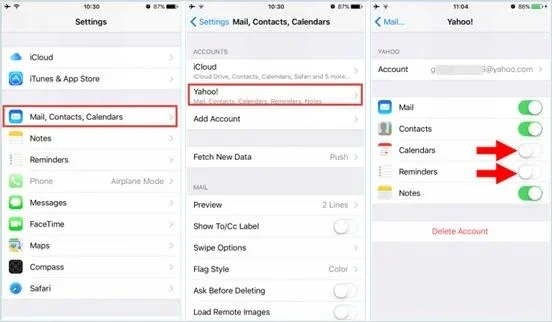
이 방법은 **아이폰에서 삭제된 알림을 복구하는 방법**과 **iCloud 없이 아이폰에서 삭제된 알림을 복구하는 방법**에 매우 유용한 해결책이 될 수 있습니다.
3. 백업 없이 아이폰에서 삭제된 알림 복구하기
만약 삭제된 아이폰 알림의 백업이 없고 iOS 기기에서 이를 복구하고 싶으시다면,
Tenorshare UltData가 유용할 것입니다.
이 도구를 사용하면 35개 이상의 영구 삭제된 데이터를 복구할 수 있으며,
아이폰에서 삭제된 알림을 쉽게 복구할 수 있습니다.
아이폰에서 UltData로 삭제된 알림 찾는 방법
- UltData 복구 프로그램을 다운로드 및 실행해주세요.컴퓨터에서 UltData를 시작하고 복구할 아이폰 혹은 아이패드를 컴퓨터에 연결해 주세요. 그리고 "iOS 장치에서 데이터 복구" 옵션을 선택합니다.

- 아이폰의 전원이 켜져 있는지 확인하고 USB 케이블로 컴퓨터 또는 Mac에 연결합니다.

- UltData 프로그램이 iOS 장치에서 손실된 데이터를 스캔합니다. 소프트웨어가 아이폰 혹은 아이패드를 감지하면 스캔 및 복구할 항목을 선택하거나 모두 선택한 다음 "스캔"을 선택합니다
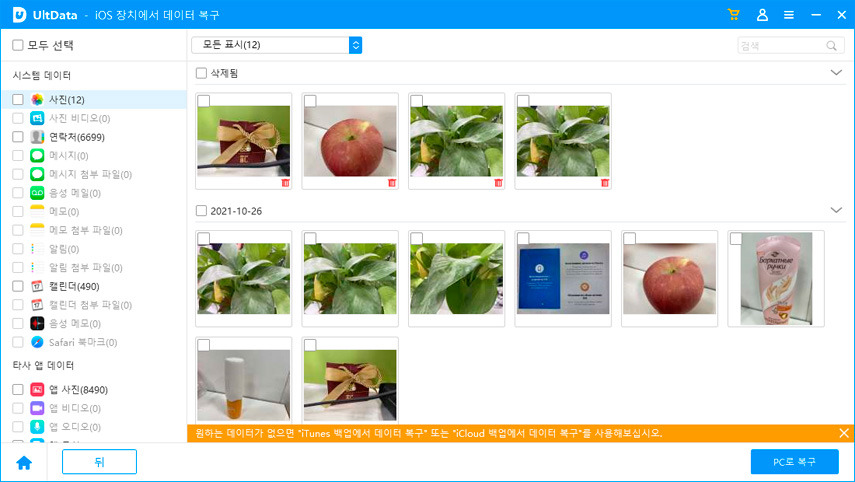
- 복구 전 사라진 데이터 미리 보기. 이제 스캔한 모든 파일이 카테고리별로 프로그램에 나열됩니다. 여기서 데이터를 미리볼수 있어 삭제되거나 손실된 데이터를 선택적으로 복원하거나 전부 복원할수 있습니다.
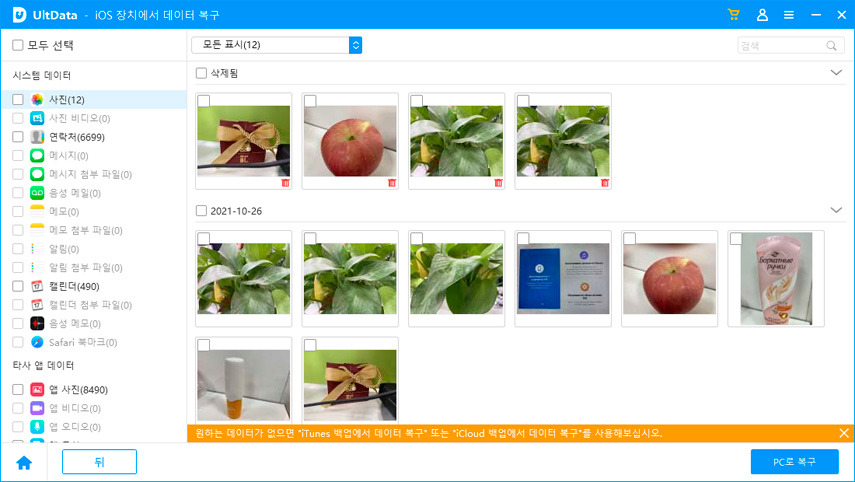
- 복구할 파일을 클릭하고 장치 또는 pc에 복구 해줍니다.

그럼 아이폰 혹은 아이패드에서 사라졌던 데이터를 컴퓨터에서 저장 및 옮길수 있습니다.
마무리
iOS 기기에서 중요한 알림을 잃어버린 후 알림을 복원하는 방법을 배우는 데 어려움을 겪고 있다면,
이 글이 도움이 될 수 있습니다.
우리는 백업이 있는 경우 삭제된 아이폰 알림을 복구할 수 있는 신뢰할 수 있는 방법을 나열했습니다.
백업이 없는 경우에는 아이폰용 Tenorshare UltData를 사용할 수 있습니다.
이 도구는 데이터 품질에 영향을 주지 않고 35종 이상의 데이터를 복구할 수 있습니다.

